Avaliar este artigo :
3,2/5 | 11 opinião
Este artigo foi útil para si ?
Sim
Não
Vous avez noté 0 étoile(s)
Sommaire
Procédure
A partir da sua área de cliente do Painel LWS, pode modificar os seguintes campos:
Se o tipo de zona DNS que pretende modificar não constar desta lista ou se não conseguir efetuar as alterações pretendidas, não hesite em contactar a nossa equipa técnica. Temos sempre uma solução para si.
1. Aceda ao espaço de administração do seu domínio e, em seguida, clique em Zona DNS

3. Isto leva-o diretamente para a zona de gestão do DNS.
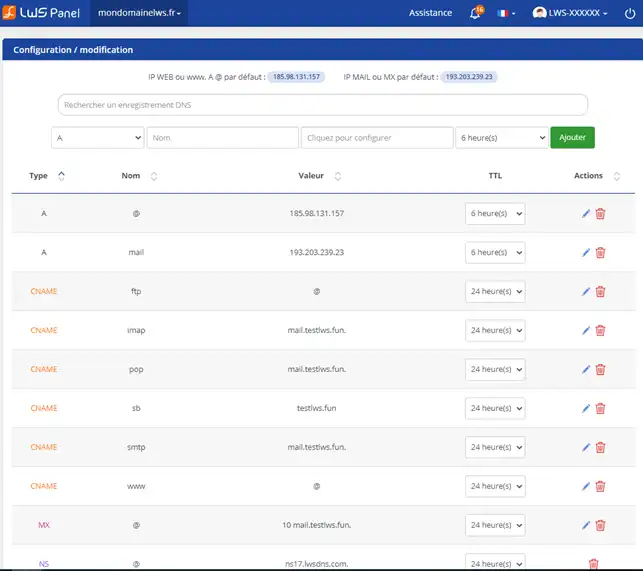
Este tipo de registo é utilizado para apontar um domínio (xxx.yourdomain.com) para um endereço IP (42.42.42.42).
1. Clique no estilete do lado direito da Zona A que pretende modificar.
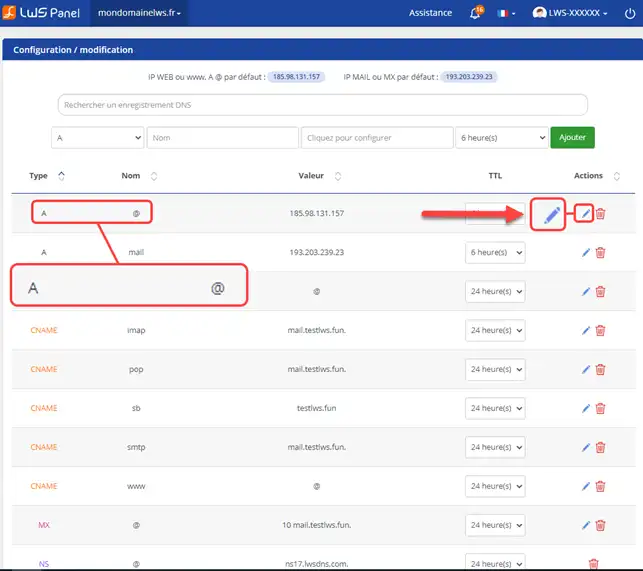
2. Altere o endereço IPv4 da Zona e clique no botão"Guardar".
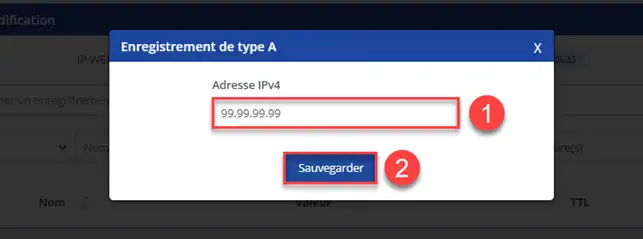
Procedimento de vídeo :
Este tipo de registo é utilizado para especificar os servidores DNS responsáveis pelo seu domínio ou para delegar um subdomínio da sua zona a outro servidor DNS.
Para que o seu DNS funcione, tem de ter pelo menos 2 registos NS no seu domínio, sendo o padrão os servidores LWS.
Também é possível delegar um subdomínio (sdom.mydomain.com) a outro servidor DNS (ns.myautredomain.com) e gerenciar as zonas desse subdomínio em outro servidor DNS.
1. Clique na cruz atrás do servidor NS que deseja modificar para excluí-lo.
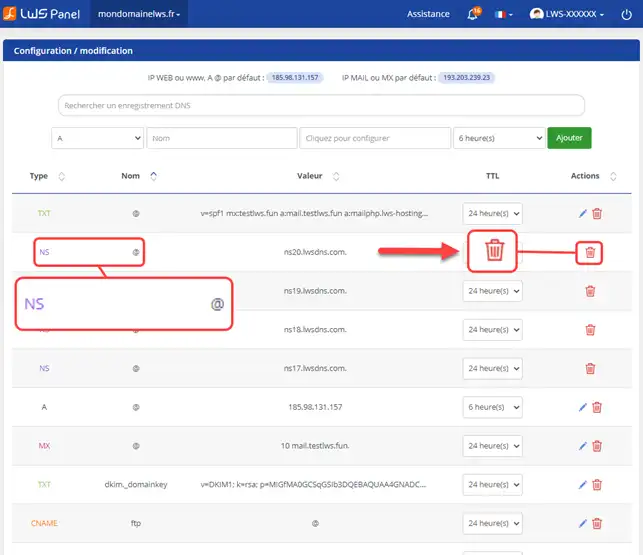
2. Clique em"Confirmar" para apagar definitivamente este registo.
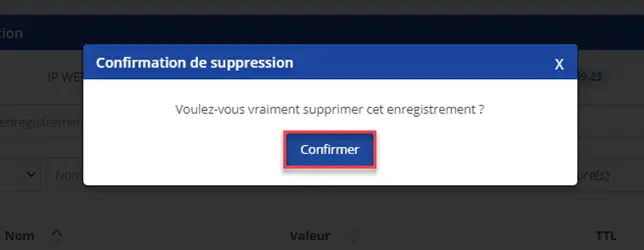
3. Adicione uma nova Zona NS à sua configuração NS.
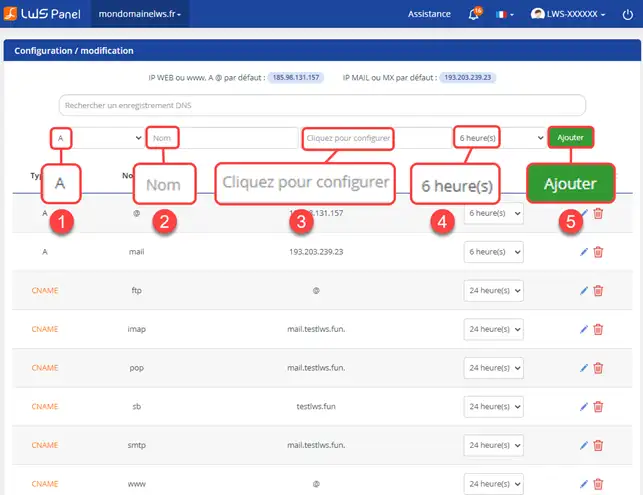
Este tipo de registo é utilizado para especificar o servidor de correio eletrónico que tratará do seu domínio.
Pode especificar vários servidores de correio na zona MX, caso em que os servidores serão contactados por ordem de prioridade, do mais pequeno para o maior.
No entanto, pode criar uma zona A monmx.yourdomain.com para um endereço IP e especificar "monmx" como servidor MX (sem "." ou domínios, uma vez que a zona não é externa).
1. Clique no estilete"Modificar" localizado atrás da Zona em causa.
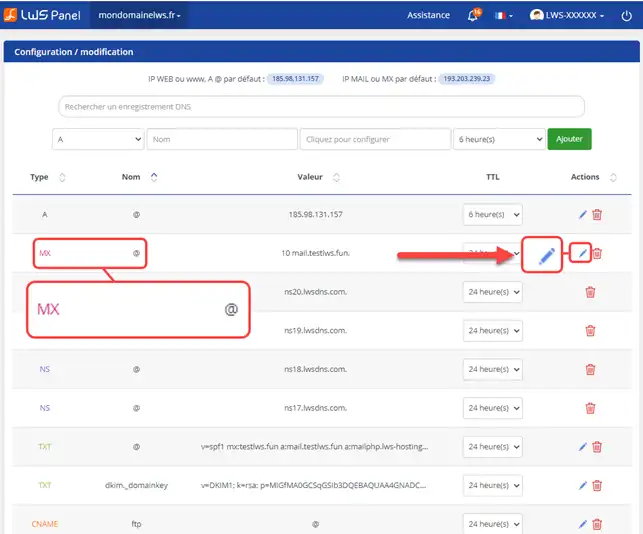
2. Modifique a Prioridade e o servidor MX. Por fim, clique em"Guardar".
INFORMAÇÃO: é necessário colocar um ponto (.) no final das informações introduzidas no campo "Servidor". Sem este ponto, o seu campo será do tipo seguinte: myMXserver.mydomain.com
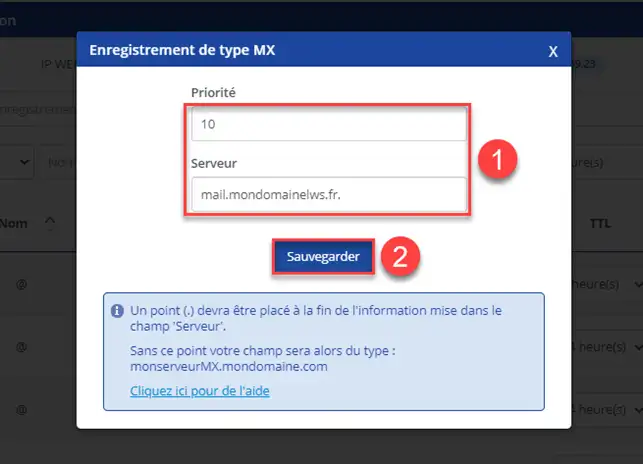
Procedimento em vídeo :
Este tipo de registo pode ser utilizado para criar um alias para :
uma zona no seu domínio
um domínio externo
Assim, pode apontar sdom.yourdomain.com para o endereço IP de www.yahoo.fr (domínio externo) ou sdom2.yourdomain.com (zona dentro do seu domínio).
Se pretender apontar uma zona para outra zona do seu domínio, basta indicar o subdomínio correspondente.
Exemplo: para apontar sdom.yourdomain.com para sdom2.yourdomain.com, é necessário introduzir "sdom2" no formulário de criação de zona CNAME.
Se pretender apontar uma zona para um domínio externo, introduza o nome de domínio correspondente com um "." no final.
Exemplo: para apontar sdom.yourdomain.com para www.yahoo.fr, é necessário introduzir: www.yahoo.fr no formulário de criação de zona CNAME.
1. Clique no estilete"Modificar" na parte de trás da Zona em questão.
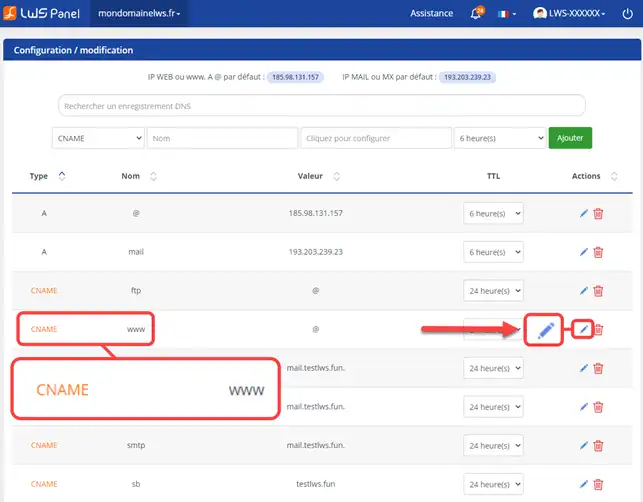
2. Modificar o registo CNAME e clicar no botão"Guardar".
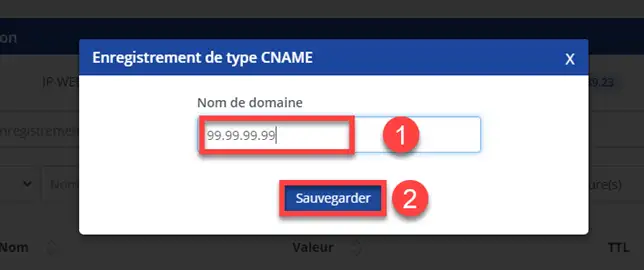
Procedimento de vídeo :
O SPF (Sender Policy Framework) permite que o servidor de correio de entrada garanta que o correio eletrónico foi enviado por um servidor que tem o direito de o fazer.
O objetivo é limitar o spam, mas só funciona se o servidor de receção estiver configurado para interpretar os campos SPF.
O SPF é configurado através da adição de um campo DNS do tipo TXT. Este campo indica então os servidores autorizados a enviar mensagens de correio eletrónico para o domínio em questão.
1. Clicar no estilete"Modificar" na parte de trás da zona em causa.
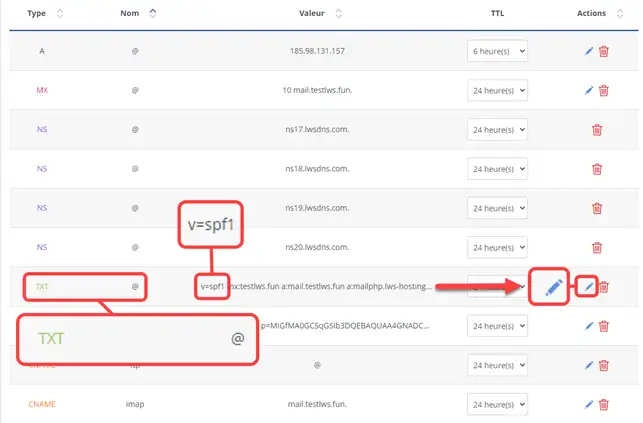
2. Abre-se uma nova janela que lhe permite modificar o conteúdo.
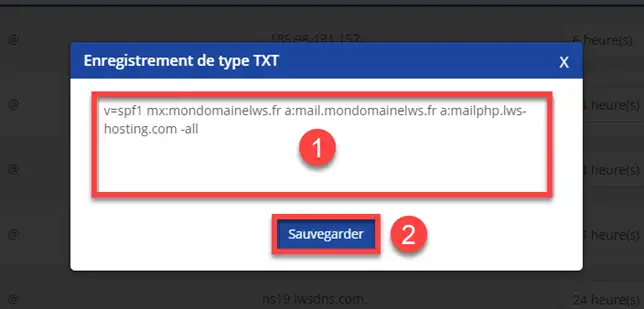
Procedimento no vídeo :
Um registo SRV, ou registo de serviço, é uma categoria de dados no DNS da Internet que indica quais os serviços disponíveis.
Escolha o tipo de registo que pretende a partir da janela pendente.
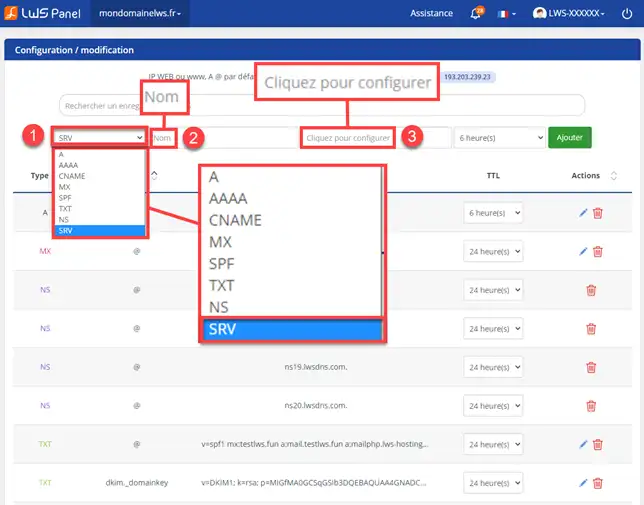
Um registo SRV contém as seguintes informações:
Serviço: o nome simbólico do serviço em causa.
Protocolo: normalmente TCP ou UDP.
Nome do domínio: o domínio em que o registo é válido.
TTL: campo normalizado do DNS que indica o tempo de validade (Time-To-Live) da resposta.
Classe: campo normalizado do DNS que indica a classe (sempre IN).
Prioridade: a prioridade do servidor de destino.
Weight: peso relativo para registos com a mesma prioridade.
Porta: a porta TCP ou UDP em que o serviço está disponível.
Target: nome do servidor que presta o serviço em causa.
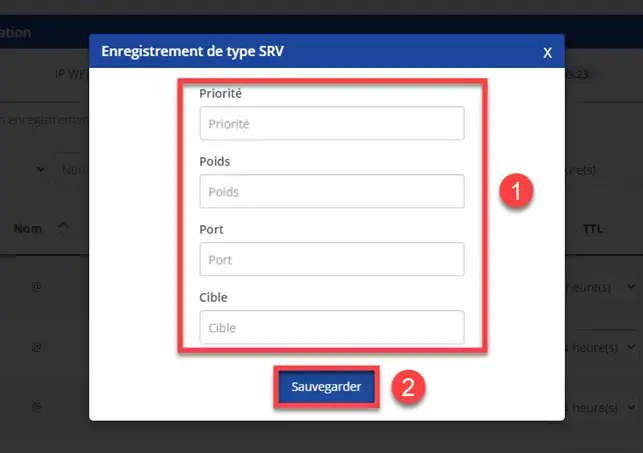
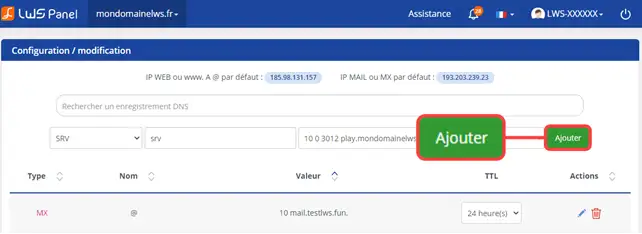
A adição de um campo DMARC ajuda a limitar a utilização indevida do correio eletrónico e a evitar o spam.
Por exemplo, isto significa que os e-mails com um campo SPF ou DKIM podem ser aceites. Se o e-mail não estiver em conformidade, o destinatário receberá uma mensagem automática indicando que o e-mail não foi enviado.
Eis um exemplo da sintaxe de um campo DMARC:
v=DMARC1;p=quarentena;pct=100;rua=mailto:postmaster@example.org;ruf=mailto:forensik@example.org;adkim=s;aspf=r
| Parâmetro | Descrição |
| v | Versão do protocolo |
| pct | Percentagem de mensagens a filtrar |
| ruf | Destinatário do relatório forense |
| rua | Destinatário do relatório agregado |
| p | Procedimento com domínio principal |
| sp | Procedimento com subdomínio |
| adkim | Regra para DKIM |
| aspf | Regra para SPF |
Para gerar um campo DMARC mais facilmente, pode utilizar este URL: http: //kitterman.com/dmarc/assistant.html
Omodo de edição permite-lhe alternar entre a edição normal e o modo de texto.
O modo de edição normal permite-lhe registar campos DNS diretamente através do formulário e é recomendado para principiantes.
O modo de importação permite-lhe importar a sua zona DNS, se a tiver sob a forma de um ficheiro de texto, ou simplesmente escrever os seus campos mais rapidamente à mão; este modo é recomendado para especialistas.
Para aceder a este modo, clique no botão"Importar".
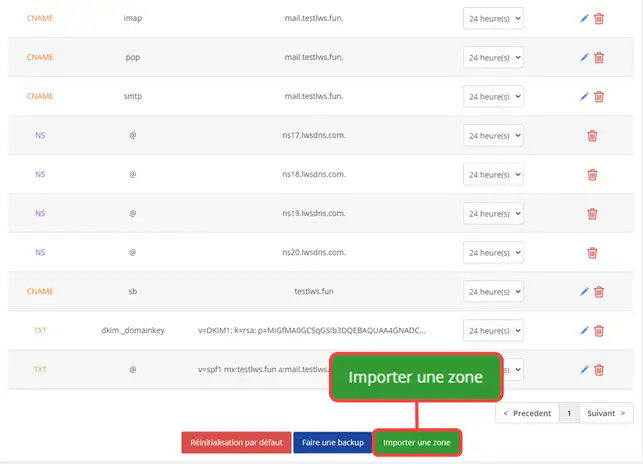
Adicione o seu conteúdo e clique no botão"Guardar".
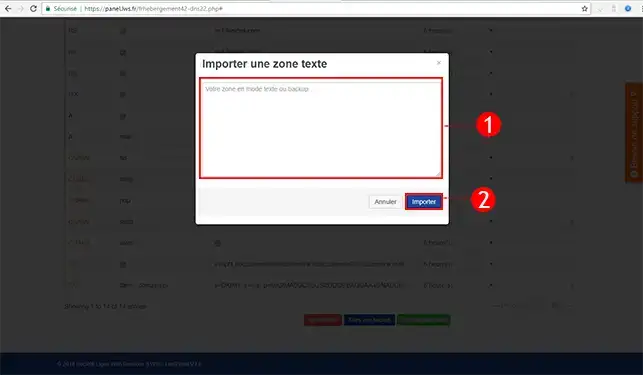
Pode fazer uma cópia de segurança das suas zonas DNS clicando no botão"Fazer uma cópia de segurança" na parte inferior das suas zonas DNS. Isto irá gerar um ficheiro que pode descarregar para o seu computador em caso de problema.
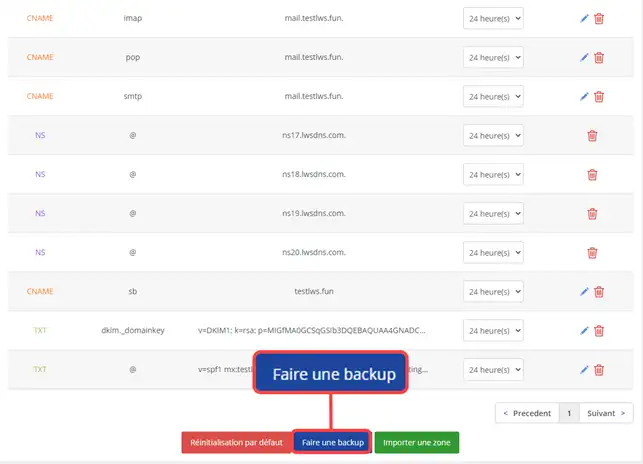
@ significa que se está a referir à raiz do domínio.
* permite-lhe atribuir este campo a todos os subdomínios inexistentes do domínio, normalmente conhecidos como wildcards.
Agora pode modificar as Zonas DNS do seu nome de domínio com o LWS. Pode alterar as zonas A, CNAME, SPF e DKIM de forma rápida e simples através da sua área de cliente.
Não hesite em partilhar os seus comentários e perguntas!
Avaliar este artigo :
3,2/5 | 11 opinião
Este artigo foi útil para si ?
Sim
Não
1mn leitura
Como é que altero o campo A para MX?
1mn leitura
Como exportar ou importar uma zona DNS
1mn leitura
Como inicializar a zona DNS por defeito nas fórmulas do LWS Mutu
Bonjour,
Merci de votre retour.
Par défaut, lors de l'achat d'un domaine, la zone DNS sur l'hébergement.
Si vous avez changé des enregistrements dans votre zone DNS et que vous souhaitez remettre par défaut la zone DNS, il vous suffira de vous rendre sur la page de gestion de celle-ci et de cliquer sur le bouton "Réinitialisation par défaut".
Si vous souhaitez juste remettre par défaut l'enregistrement de Type A afin de faire pointer votre domaine vers le serveur web qu'y lui ait attribué, il vous suffira de vous rendre sur la page de gestion de votre zone DNS, récupérer en haut de page l'IP de votre serveur WEB "IP WEB ou www, A @ par défaut : XXX.XX.XXX.XX" puis de changer l'enregistrement A par la valeur de l'IP que vous avez récupéré juste avant.
Dans le cas où c'est une autre modification que vous souhaitez faire, nous vous invitons à contacter notre service support à travers votre espace client, afin de vous apporter une aide sur cette modification. (https://aide.lws.fr/a/268)
Cordialement, L'équipe LWS
Bonjour,
Merci de votre retour.
Pour lier votre sous-domaine à votre serveur IRC, vous pouvez utiliser un pointage IP au niveau de la zone DNS.
Pour ce faire, il faudra créer un champ A nommée IRC et mettre en valeur l'IP de votre serveur.
Voici une documentation qui pourra vous aider à créer un champ A : Gestion des zones DNS avancées (type A, Cname, MX, SPF...)
Je vous remercie de votre attention et reste à votre disposition pour toute autre question ou complément d'information.
Nous vous invitons à contacter notre service support à travers votre espace client, afin de vous apporter une aide si vous rencontrez des difficultés sur cette manipulation. (Contacter le support LWS)
Cordialement, L'équipe LWS
Bonjour,
Nous vous invitons donc à contacter notre système de support client pour obtenir de l'aide spécifique à votre situation. Nous avons une équipe de professionnels qualifiés prêts à vous aider et à répondre à toutes vos questions avec précision et rapidité. (Contacter le support LWS)
Merci de votre compréhension et nous espérons pouvoir vous aider bientôt.
Cordialement, L'équipe LWS
Bonjour,
Merci pour votre message et l’intérêt que vous portez à nos services.
Nous tenons à vous informer que, malheureusement, nous ne proposons pas de service de DNS Dynamique (DynDNS) permettant de connecter un domaine à une adresse IP non statique via notre panneau de gestion DNS.
Nous comprenons l'importance de cette fonctionnalité et restons à votre disposition pour discuter d'éventuelles alternatives ou pour vous orienter vers une solution adaptée à vos besoins spécifiques.
N’hésitez pas à nous contacter si vous avez d’autres questions ou préoccupations.
Cordialement, L'équipe LWS.
Bonjour,
Je vous remercie pour votre message.
Je n’ai pas bien compris votre demande concernant la configuration de l’adresse IP du mail. Afin d’obtenir une assistance adaptée à votre situation, je vous invite à contacter directement le support technique depuis votre espace client.
Je vous remercie pour votre attention et reste à votre disposition pour toute autre question ou complément d'information.
Cordialement, L'équipe LWS